February 2012
iPad3が来そう
2012/02/29 21:33 カテゴリ:iPad
iPad3の発表会がアナウンスされた。iPad 2Sかもしれないけど。
まず、間違いないと言われているのは、高解像度化。
1年前では、まだ時期尚早だと思ったが、今年はそんなことはない。
よくiPhoneの画面に比べて、iPadは汚いという人がいるが、個人的には気になったことはない。
それでも自炊した電子書籍系では、拡大なしに読みにくい場合もあり、高解像度に期待はしていた。
個人的には、この高解像度化だけで買う価値はあるかな、と。
しかし、2048幅になると思うけど、そうなると我が家で最も高解像度のデバイスがiPadということになる。エラい時代だな。
後は、LTEとか、ドックコネクタがThunderBoltとか、ホームボタンがセンサー化されるとか、厚みが厚くなるとか、カメラが高解像度化とかか。
どれも、それほど惹かれないな。厚みは変わらないのではないか。
それと、一緒に第3世代Apple TVも噂されていて、これは720pが、1080pになると言われている。
OS X Moutain Lionで、MacBook AirからもAirPlayミラーリングができるようになるので、1080p対応はいいかも。
iPad3のプランは、やはり16GBの3Gモデルかな。一時期32GBにしようと思ったけど、使わないアプリを削れば、16GBでもなんとかなる。
一応、今のiPad 2は相方に渡して、相方の初代は売却か、実家送りか。
まず、間違いないと言われているのは、高解像度化。
1年前では、まだ時期尚早だと思ったが、今年はそんなことはない。
よくiPhoneの画面に比べて、iPadは汚いという人がいるが、個人的には気になったことはない。
それでも自炊した電子書籍系では、拡大なしに読みにくい場合もあり、高解像度に期待はしていた。
個人的には、この高解像度化だけで買う価値はあるかな、と。
しかし、2048幅になると思うけど、そうなると我が家で最も高解像度のデバイスがiPadということになる。エラい時代だな。
後は、LTEとか、ドックコネクタがThunderBoltとか、ホームボタンがセンサー化されるとか、厚みが厚くなるとか、カメラが高解像度化とかか。
どれも、それほど惹かれないな。厚みは変わらないのではないか。
それと、一緒に第3世代Apple TVも噂されていて、これは720pが、1080pになると言われている。
OS X Moutain Lionで、MacBook AirからもAirPlayミラーリングができるようになるので、1080p対応はいいかも。
iPad3のプランは、やはり16GBの3Gモデルかな。一時期32GBにしようと思ったけど、使わないアプリを削れば、16GBでもなんとかなる。
一応、今のiPad 2は相方に渡して、相方の初代は売却か、実家送りか。
WiMAXを解約
1年使ったWiMAXだが、解除料なしに解約できる最後の日の今日に解約した。
元は、通勤時のソフトバンク3G回線の混雑を避ける為に導入した。当時、まだiPadは初代の頃。
それが最近では、通勤時にMacBook AirでLogicをいじったりしているように、めっきり稼働頻度が落ちてしまい、ちょっともったいないな、と思い。
iPadが初代の頃は、朝、出かける前にそれほどiPadをたくさん使っていなかったので、RSSを読んだりするのは、もっぱら電車の中。なので、通勤時の回線確保に追加コストを払おうと思っていた。
それがiPad2に慣れてしまうと、朝、食事時には、RSSをほとんど読み終わってしまうので、通勤時のバス、電車では、ネットで読むものがなくなってしまった。
なので、この時間を使って通勤Logicとかをやれるようになった。
しばらくの間は、似たようなモバイル回線を契約するつもりはなし。iPad2は、プリペイド契約があるので、必要になればチャージすることもできる。
そろそろiPad3が出そうなので、その時は新規回線契約でゼロ円からのやつか、2000円定額の奴にしようかな。
元は、通勤時のソフトバンク3G回線の混雑を避ける為に導入した。当時、まだiPadは初代の頃。
それが最近では、通勤時にMacBook AirでLogicをいじったりしているように、めっきり稼働頻度が落ちてしまい、ちょっともったいないな、と思い。
iPadが初代の頃は、朝、出かける前にそれほどiPadをたくさん使っていなかったので、RSSを読んだりするのは、もっぱら電車の中。なので、通勤時の回線確保に追加コストを払おうと思っていた。
それがiPad2に慣れてしまうと、朝、食事時には、RSSをほとんど読み終わってしまうので、通勤時のバス、電車では、ネットで読むものがなくなってしまった。
なので、この時間を使って通勤Logicとかをやれるようになった。
しばらくの間は、似たようなモバイル回線を契約するつもりはなし。iPad2は、プリペイド契約があるので、必要になればチャージすることもできる。
そろそろiPad3が出そうなので、その時は新規回線契約でゼロ円からのやつか、2000円定額の奴にしようかな。
OS X Moutain Lion 発表
Twitterのタイムラインをみていたら、OS Xの新バージョンMountain Lionが突然、発表された。
あまりにも唐突だったので、てっきりネタかと思ったのだけども、本物でちょっとびっくり。
新OSの発表であれば、発表会イベントをやるのが通例だけど、そういう報道はなく、一部のメディアやライターの人向けだけの公開だったっぽい。
Appleの今までの発表だと、プロセッサのスピード増強程度の場合は、突然発表というのがあって、その一つ上は、発表会イベントだったような気がするが、今回はその中間みたいな感じ。
発表するもののインパクトによって、発表形式が選択されているようなので、Moutain Lionは、それほど大きなインパクトではない、との判断なのだろう。
確かに、内容はLionの熟成というぐらいだったので、Appleの読みは正しいように思える。
内容の感想と言えば、すでにベータ版がダウンロードできるMessageは、iMessageが出た時点で、こうなるべき、といったもの。中身もiChatのチャット部分がiMessage互換になり、ビデオチャット部分はFaceTimeという、なんかツギハギ感丸出しな感じ。
通知センターは、iOSでは不要という記事をこないだ書いたが、まぁ、Macでも個人的には必要を感じない。
リマインダーはいいとは思うが、iCalと分けちゃったんだね、と。まあでも、これは一緒である必要が本来はない、ということなのかもしれない。
メモ帳も、今まではMailと一緒になっていたのを分離した。これは、わざわざMailを立ち上げる必要がなくなったので、いいことかと。でも今、個人的にはWriteRoom+DropBoxを使っていて、メモ帳自体を使っていないので、あんまり関係ない。
ゲームセンターも、iOS、Macともにほとんどゲームしてないからなぁ。
と、ここまでは、iOSアプリのMac版つくりました、という感じ。
保存場所のiCloud対応はうれしい。というか、なぜ今までなかった、という感じ。
これがないので、せっかく今25GBあるiCloudの保存容量も、わずか0.5GBしか使っていない。
個人的には、iPad版のGarageBandの保存先をiCloudにしてくれて、どのMacからでも読めるようにしてほしい。
共有、Twiter連携もいいかも。今まで、URLをコピペしていたやつをSafariから直接ツイートできるのは、少し楽になる。
一番の楽しみはAirPlay Mirroring。
今までHDMIケーブル経由でやっていたことが、ワイアレスでできるようになる。
特に、最近Logicを使い始めて、でかいスピーカーでLogicの音を鳴らしたいと思ったのだが、簡単にMacBook Airからスピーカーに音を出す方法がなかった。
AirFoilというサードパーティのアプリをつかうぐらいだったのだけど、このAirPlay Mirroringがあれば、AppleTVを経由してスピーカーに音を出すことができる。
今のAppleTVは720pしかないが、おそらく新AppleTVが出れば1080pにも対応するはず。
そうすると、MacBook Airよりも大きな解像度が使えるようになり、自宅のときは、大きな作業環境、しかもワイアレスで、というのもできる、かな。
さて、これでMacとiOSデバイスの距離はいっそう縮まる。タッチパネル搭載のMacが出てくるのも時間の問題か?それともやっぱりポインタレスにはしないかな?
SONY XBA-1SL到着
2012/02/19 13:43 カテゴリ:audio & visual | MacBook

注文していたXBA-1SLが到着した。

付属品は、延長コードと、イヤーパッドたくさん、ケース、ケーブル巻き取り。

肝心の音だが。
最初聴いたときには、高域と、低域が出ていないなぁ、と。
確かに、解像感がいい。硬い感じともいえるけど。くっきり、音の粒は聴こえる、
定位は決められるけど、EQ決めたり、音色を判断するには大丈夫なのか、と。
買い物失敗したかな、と思っていたのだけど。
土曜日に休日出勤して、独りでiPhone+XBA-1SLで音楽を流しながら、ずっと作業をしていたら、最初は、不自然に聞こえていたXBA-1SLの音も、最後の方にはほとんど気にならなくなっていた。
さすがに低域は相変わらず出ていないとは思うけど、中高域は割とまともに聞こえてきた。
耳が慣れてきたのかな。
ケーブル長は60cmで、延長ケーブルが付属しているが、バス、電車の中でMacBook Airを手でもって使うときには、延長コードはなくても大丈夫。
机や膝において使う分には、延長コードが必要。
しばらくは、これでやってみようかと。
SONY 密閉型インナーイヤーレシーバー XBA-1SL
SONY XBA-1SL発注
2012/02/14 22:47 カテゴリ:audio & visual | MacBook
先日書いたように、SONYのバランスド・アーマチュアドライバー搭載のイヤフォンXBA-1SLを発注した。
貯まったヤフーのポイントがあるので、持ち出しは送料分ぐらい。
リモコンマイク付きと迷ったが、やはり、ネックストラップ式が、普段使うには便利、と判断した。リモコンマイクは、使うかもしれないが、あくまで、かもしれない、程度。
普段の使い勝手を優先させるべきかな、と。
SONY 密閉型インナーイヤーレシーバー XBA-1SL
貯まったヤフーのポイントがあるので、持ち出しは送料分ぐらい。
リモコンマイク付きと迷ったが、やはり、ネックストラップ式が、普段使うには便利、と判断した。リモコンマイクは、使うかもしれないが、あくまで、かもしれない、程度。
普段の使い勝手を優先させるべきかな、と。
SONY 密閉型インナーイヤーレシーバー XBA-1SL
iPhoneで放射線測定 - ガイガーFUKUSHIMA
2012/02/14 22:29 カテゴリ:iPhone & mobile phone
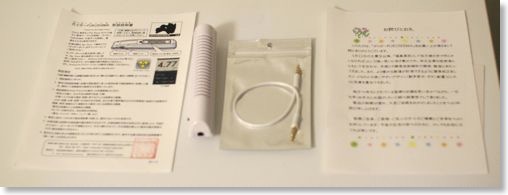
去年の11月のことだけど、iPhoneに接続して安価に放射線測定できる機器がある、というので注文してみた。
ここは横浜なので、そこまで深刻な放射線被害があるわけでもないけど、かといって、まったく無関係でもない、という位置。
自分はもうおっさんなので構わないが、ムスメはまだ小学生。放射線の影響を受けやすい、というのと、横浜でストロンチウムが検出されたというニュースが出たばかりなので、注文してみた。
ただ、12月末に代引きで発送されるはずだったが、こないので、すっかり忘れていた。
そうすると、2月に入って、突然メールが来て、送付するとのこと。
まぁ注文したからには、受け取ろう、ということで、到着。
メールの時点で気づいたのだけど、ガイガーFUKUSHIMAという名前だったらしい。
こちらの記事によると、オール福島製だとか。
なんか、そういう重みもしらずに、iPhoneで放射線測定できるんだー、ぐらいで、カジュアルに買ってしまって、急に申し訳ない気持ちになってきた。
機器は、シンプルで、本体と接続ケーブルぐらいしかない。
本体には電池ケースと電源スイッチのみ。電源は単4が2本で、最初から付属していた。
ケーブルは音声ケーブルで、要はiPhoneのマイク入力から音を入力すると、アプリがその信号を視覚化するということらしい。
アプリはGeigerBotというもので、これも福島製かと思いきや、外国の作者によるもの。GeigerBot側には、ガイガーFUKUSHIMAとの関連は、まったく触れられていない。
まぁ、既存の優秀なアプリがあるなら二重開発する必要はないだろうから、これでいいのだろう。想像するに、GeigerBotの方が先にあって、スタンドアローンタイプの表示を外して安くして、GeigerBotに対応させた、というかんじだろうか。
さて、家の中で実際に測ってみたが、μSV/hという単位の数字が0.1とか。
残念ながら、どう計測するのが正しいのか、数値の目安がなんなのかの説明は一切入っていない。
まぁ、おそらくネットにはたくさん情報がありそう。
http://geiger-counter.jpn.com/info/ガイガーカウンターの正しい計測方法/
http://wpb.shueisha.co.jp/2011/07/12/5779/
ぱっとみたところ、こんな感じか。
放射性物質が付着すると、取れないんでビニールに入れろというのは、なるほど、という感じ。
今後の使い方としては、マンション内や、通学路、公園なんかで、放射性物質が堆積してそうなところがあれば、コドモ達に近づかないように言う、という感じかな。
MacBook Air用イヤフォン検討
2012/02/11 14:35 カテゴリ:audio & visual | MacBook
通勤Logicの流れで、次に揃えるとしたらイヤフォン。
今は、寝る前にポッドキャストを聴くためのソニーの安い小型インナーイヤフォンをそのまま持ち出して使っているのだけど、家に帰って鞄から持ち出して、寝室に持っていき、朝、また鞄に入れる、というのは結構面倒。
あと、これはY型コード。寝室で使うにはいいけど、通勤時だと、耳から外すと落ちてしまうのはマイナス。ネックチェーン型の方がいい。
一応、iPhoneで使っているJayBird Freedomは、マルチペアリングでiPhoneと同時利用できるかなと試してみたが、Bluetooth接続のため、操作に対して遅れが生じるのと、音質もさすがに厳しい。
Logic用、ミックスなどに使うのであれば、密閉型のでかいモニターヘッドフォンも考えるところだけど、そうなると、持ち歩きは大変だし、眼鏡で髪長めなので、ビジュアル的にお笑いユニット「キュートン」の「しんじ」そのものになってしまうので、いかがなものかと。

ちょっと狙っているのは、ソニーのバランスドアーマチュアSONY XBA-1SLというやつ。
価格が手頃だし、特性もフラットみたいなので、モニター用途には良さそうかな。

iPhone用にリモコン/マイクがついているXBA-1IPというのもあるけど、どっちがいいかな。

一応、MacBook Airは、iPhoneと同じ4極プラグに対応していて、マイクやリモコンボタンも使える。
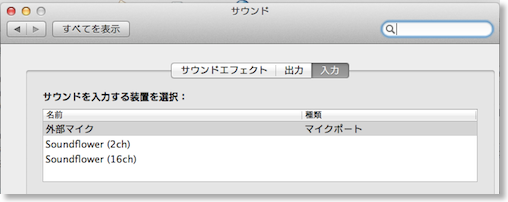
もっともリモコンは今のところiTunesでしか使えないっぽい。MacBook Airでは、iTunesは使っていないので、あんまり使い途がない。Logicの再生・停止なんかでも使えると、多少使い出があるけどな。
Bluetoothイヤフォンの電池切れになったときにiPhone用として使うことがあることを考えれば、リモコンタイプにしておいてもいいのかもしれないが、これはコードがY型。悩むところ。
今は、寝る前にポッドキャストを聴くためのソニーの安い小型インナーイヤフォンをそのまま持ち出して使っているのだけど、家に帰って鞄から持ち出して、寝室に持っていき、朝、また鞄に入れる、というのは結構面倒。
あと、これはY型コード。寝室で使うにはいいけど、通勤時だと、耳から外すと落ちてしまうのはマイナス。ネックチェーン型の方がいい。
一応、iPhoneで使っているJayBird Freedomは、マルチペアリングでiPhoneと同時利用できるかなと試してみたが、Bluetooth接続のため、操作に対して遅れが生じるのと、音質もさすがに厳しい。
Logic用、ミックスなどに使うのであれば、密閉型のでかいモニターヘッドフォンも考えるところだけど、そうなると、持ち歩きは大変だし、眼鏡で髪長めなので、ビジュアル的にお笑いユニット「キュートン」の「しんじ」そのものになってしまうので、いかがなものかと。

ちょっと狙っているのは、ソニーのバランスドアーマチュアSONY XBA-1SLというやつ。
価格が手頃だし、特性もフラットみたいなので、モニター用途には良さそうかな。

iPhone用にリモコン/マイクがついているXBA-1IPというのもあるけど、どっちがいいかな。

一応、MacBook Airは、iPhoneと同じ4極プラグに対応していて、マイクやリモコンボタンも使える。
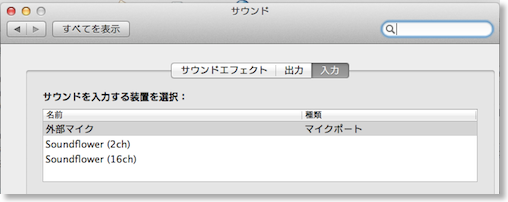
もっともリモコンは今のところiTunesでしか使えないっぽい。MacBook Airでは、iTunesは使っていないので、あんまり使い途がない。Logicの再生・停止なんかでも使えると、多少使い出があるけどな。
Bluetoothイヤフォンの電池切れになったときにiPhone用として使うことがあることを考えれば、リモコンタイプにしておいてもいいのかもしれないが、これはコードがY型。悩むところ。
通勤Logic
年末にLogic Pro 9を買って、1ヶ月ぐらいが経った。
片道1時間ぐらいある通勤時間中、どうやって有意義に過ごすか、ということが、HP200LXから始まった自分にとってのデジタル小物への長年にわたる取り組み。
で、この朝の通勤時間中に、MacBook AirでLogic Pro 9をいじる、というのが今の定番の過ごし方になっている。
こうなっているのは、Logic購入以前になるが、この半年ぐらいで、朝の生活のリズムがちょっと変わった。
以前は、バス・電車の中で、iPad2でRSSやらを読んでいたのだけど、今は、朝ご飯の途中に読んでしまう。
元はと言えば、
という状況の中、年末年始の休みで、ちょっとLogicでもやってみっか、と買ってみた。
ということで、通勤時間中にLogicをいじるようになった。
以前は、MacBook Airを通勤中には持って歩いてはいたけど、バスや電車の中で開くことはなかった。
というのは、
だけど、これがMacBook AirでLogicで、となると話しは別。
TrackPad中心の操作のため、キーボードを使う必要がない。
MacBook Airの底面に左手を入れ位置を高目にし、右手でTrackPadという操作で十分いける。
Logicは、さすがAppleのアプリだけあって、TrackPadとの相性がいい。
MacBook Airの小さい画面では、頻繁にピアノロールなどを拡大縮小する必要があるが、これが二本指でピンチイン、ピンチアウトで、簡単に拡大縮小できる。
また、音楽系ソフトは、横方向スクロールを頻繁に行うが、これもTrackPadの二本指スワイプで簡単にスクロールできる。
ボーカルトラックのためにVMware Fusion上のVocaloid 3 Editorを使っているが、Windowsアプリは、LogicのようにTrackPadに最適化されていないので、やはり拡大縮小や、横スクロールが大変。LogicがTrackPadと相性がいいというは日々、実感するところ。
というわけで、意外とMacBook AirとLogicの相性がよかった、ということと、iPad2と早起きのおかげで、通勤Logicという遊びが定番化した。
この使い方が定着してきたので、MacBook AirでLogicをより使えるように、Vocaloid 3+VY1V3購入、MIDIキーボードのQ49を購入、180GBのSSD交換と続いてきた感じ。
Logic Pro - Apple
片道1時間ぐらいある通勤時間中、どうやって有意義に過ごすか、ということが、HP200LXから始まった自分にとってのデジタル小物への長年にわたる取り組み。
で、この朝の通勤時間中に、MacBook AirでLogic Pro 9をいじる、というのが今の定番の過ごし方になっている。
こうなっているのは、Logic購入以前になるが、この半年ぐらいで、朝の生活のリズムがちょっと変わった。
以前は、バス・電車の中で、iPad2でRSSやらを読んでいたのだけど、今は、朝ご飯の途中に読んでしまう。
元はと言えば、
- 朝、バスに乗る時間を少し早くすれば、通勤駅の当駅始発の電車に乗れて、座れる確率が高くなる。
- 以前よりも、10分早く起きるようにして、当駅始発に間に合うバスに乗るようにし始めた。
- そうすると、朝ご飯をゆっくり取るようになった。
- 家族が一緒なら、話しをすればいいのだけど、ムスメがもう登校の準備に入っていると、暇なのでiPad2でRSSをよみはじめた。
- すると朝ご飯中に全部読んでしまい、通勤中に読むRSSがなくなってしまった。
- 通勤中にちょっと暇だなぁ、と。
- ゲームなんかもやってみたけど、FF3とか、クロノトリガーとか、古いゲームだからか、あんまり気乗りしなかった。
という状況の中、年末年始の休みで、ちょっとLogicでもやってみっか、と買ってみた。
- 会社が始まったら、家ではなかなか時間が取れないので、空いている時間と言えば通勤時間。
- 試しに、通勤時間にMacBook AirでLogicをやってみると、意外とできた。
ということで、通勤時間中にLogicをいじるようになった。
以前は、MacBook Airを通勤中には持って歩いてはいたけど、バスや電車の中で開くことはなかった。
というのは、
- iPad2とMacBook Airを比べたときに、MacBook Airの利点はキーボードがあること。
- しかし肘の場所と、MacBook Airの置き場所の関係で、電車やバスの中では非常にタイプしにくい。
- タッチタイピングをしないのであれば、iPad2の方が片手で持てる分、電車・バスの中では使いやすい。
だけど、これがMacBook AirでLogicで、となると話しは別。
TrackPad中心の操作のため、キーボードを使う必要がない。
MacBook Airの底面に左手を入れ位置を高目にし、右手でTrackPadという操作で十分いける。
Logicは、さすがAppleのアプリだけあって、TrackPadとの相性がいい。
MacBook Airの小さい画面では、頻繁にピアノロールなどを拡大縮小する必要があるが、これが二本指でピンチイン、ピンチアウトで、簡単に拡大縮小できる。
また、音楽系ソフトは、横方向スクロールを頻繁に行うが、これもTrackPadの二本指スワイプで簡単にスクロールできる。
ボーカルトラックのためにVMware Fusion上のVocaloid 3 Editorを使っているが、Windowsアプリは、LogicのようにTrackPadに最適化されていないので、やはり拡大縮小や、横スクロールが大変。LogicがTrackPadと相性がいいというは日々、実感するところ。
というわけで、意外とMacBook AirとLogicの相性がよかった、ということと、iPad2と早起きのおかげで、通勤Logicという遊びが定番化した。
この使い方が定着してきたので、MacBook AirでLogicをより使えるように、Vocaloid 3+VY1V3購入、MIDIキーボードのQ49を購入、180GBのSSD交換と続いてきた感じ。
Logic Pro - Apple
OWC 180GB Mercury Aura Pro Express SSDのベンチマーク
2012/02/02 01:19 カテゴリ:MacBook
容量的には、大満足のOWC 180GB Mercury Aura Pro Express SSDだが、問題は速度。
一度注文したものをキャンセルして、高速タイプのSSDに変えようとしたのだけど、その理由は、少しでも速いドライブが欲しかったからではない。
高速タイプにしないと、純正よりも遅くなって、使い勝手が悪くなるかもしれない、と思ったから。
自分が買った「OWC 180GB Mercury Aura Pro Express SSD」は、旧MacBook Air用(late 2010)向けに出たもの。
late 2010の純正SSDよりは多少速かったのかもしれないが、現行MacBook Air(mid 2011)の純正SSDとの比較は見つけられなかった。
実際に変えてみての、ここまでの体感的には、全く変化は感じられない。
だから、問題なし、なわけだが、一応ベンチマーク(Xbench1.3)もとってみた。
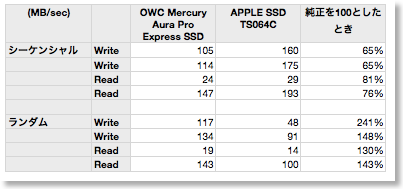
シーケンシャルは軒並み遅いけど、ランダムは1.3-2.4倍速い。
今から買うなら120GBでもいいかもしれないけど、とりあえず、このひと世代前のものでも問題ない感じ。
OWC MacBookAIR専用SSD OWCSSDAPE6G120
一度注文したものをキャンセルして、高速タイプのSSDに変えようとしたのだけど、その理由は、少しでも速いドライブが欲しかったからではない。
高速タイプにしないと、純正よりも遅くなって、使い勝手が悪くなるかもしれない、と思ったから。
自分が買った「OWC 180GB Mercury Aura Pro Express SSD」は、旧MacBook Air用(late 2010)向けに出たもの。
late 2010の純正SSDよりは多少速かったのかもしれないが、現行MacBook Air(mid 2011)の純正SSDとの比較は見つけられなかった。
実際に変えてみての、ここまでの体感的には、全く変化は感じられない。
だから、問題なし、なわけだが、一応ベンチマーク(Xbench1.3)もとってみた。
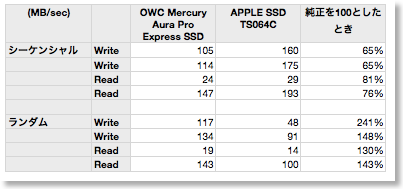
シーケンシャルは軒並み遅いけど、ランダムは1.3-2.4倍速い。
今から買うなら120GBでもいいかもしれないけど、とりあえず、このひと世代前のものでも問題ない感じ。
OWC MacBookAIR専用SSD OWCSSDAPE6G120
OWC 180GB Mercury Aura Pro Express SSD到着
2012/02/02 00:24 カテゴリ:MacBook
注文していたMacBook Air用の交換SSDが到着した。
注文のあと、高速タイプの120GBに差し替えようとして、キャンセルのメールを打ってみたが、時既に遅し。もう発送した後とのこと。アメリカ人の割に、仕事が早くてびっくり。
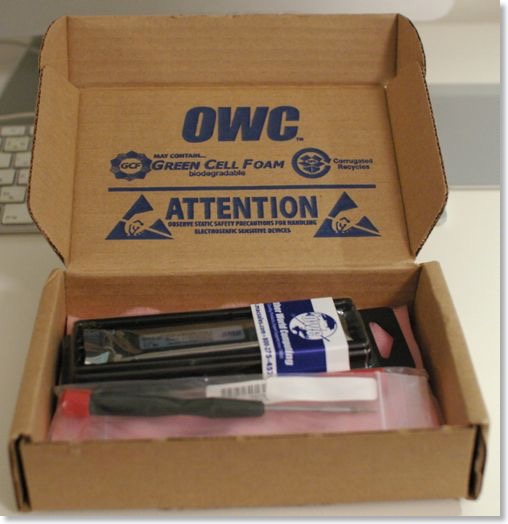
内容物は、SSDと工具一式。特殊な星形のドライバが2種類必要だが、ちゃんと付属してくる。
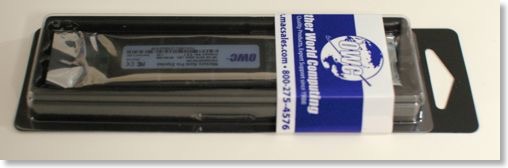

早速インストール。
まずは、販売元のサイトでOSの移行手順を見ておく。スペックのページから「How to Install the Mercury Aura Pro Express in MacBook Air 2011」をクリック。
SSDの交換はこちらのYouTubeを見ておく。

用意したものは、MacBook Air本体、USBディスク、ハードディスク。
あらかじめ、USBメモリにOSと、HDDにTimeMachineバックアップをとっておく。
ハードウェアのインストールは意外と簡単。

ネジを外して、

裏蓋を外し、

バッテリーコードを外し、SSDを外して(東芝ドライブだった)、

交換すれば、後は逆順。端子の差し込みが固かったが、少し左右にゆらしながらぐぐっと押し込んだ。
面倒だったのは、OSと環境のインストール。

まずは、USBメモリからOSを起動すると、
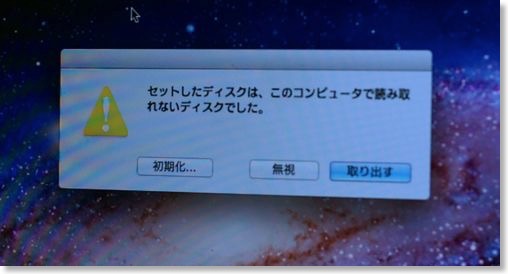
SSDがマウントできないため、初期化するか聞かれる。
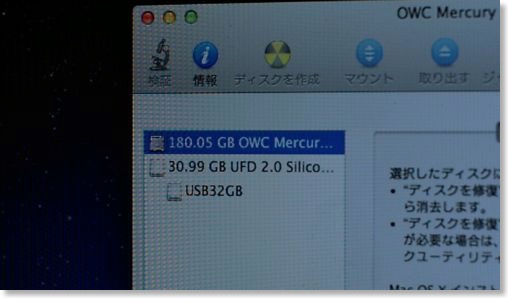
初期化すると、無事にSSDドライブとしてマウント。
後は、このSSDにTimeMachineから書き戻せばいいのだが、そのままダイレクトには書き戻せない。
TimeMachineから書き戻せるのは、起動ディスクだけらしく、SSDにOSをインストールして、SSDから起動しないと書き戻せない。
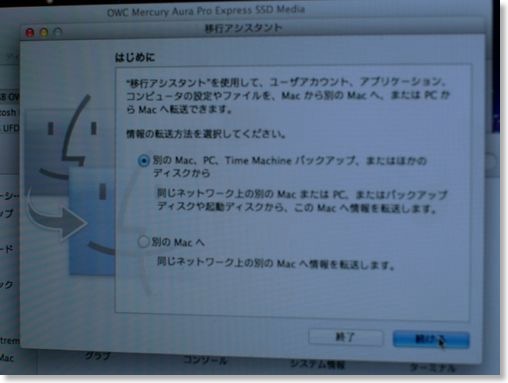
結論としては、コマンド+Rで起動して、一度、OSをインストールして、そこから再起動したときに、TimeMachineから書き戻す、という手順。
後は、諸々アプリをインストールしたり、アップデートをかけたりして完成。

すべて終わっても、まだ120GBも空きがある!うれしい!
OWC MacBookAIR専用SSD OWCSSDAPE6G120
注文のあと、高速タイプの120GBに差し替えようとして、キャンセルのメールを打ってみたが、時既に遅し。もう発送した後とのこと。アメリカ人の割に、仕事が早くてびっくり。
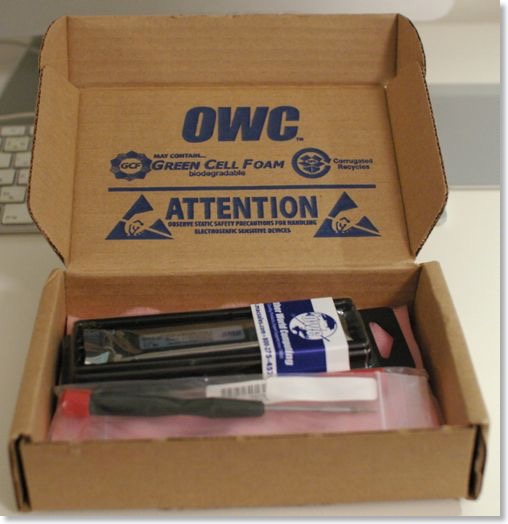
内容物は、SSDと工具一式。特殊な星形のドライバが2種類必要だが、ちゃんと付属してくる。
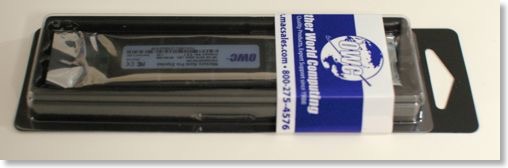

早速インストール。
まずは、販売元のサイトでOSの移行手順を見ておく。スペックのページから「How to Install the Mercury Aura Pro Express in MacBook Air 2011」をクリック。
SSDの交換はこちらのYouTubeを見ておく。

用意したものは、MacBook Air本体、USBディスク、ハードディスク。
あらかじめ、USBメモリにOSと、HDDにTimeMachineバックアップをとっておく。
ハードウェアのインストールは意外と簡単。

ネジを外して、

裏蓋を外し、

バッテリーコードを外し、SSDを外して(東芝ドライブだった)、

交換すれば、後は逆順。端子の差し込みが固かったが、少し左右にゆらしながらぐぐっと押し込んだ。
面倒だったのは、OSと環境のインストール。

まずは、USBメモリからOSを起動すると、
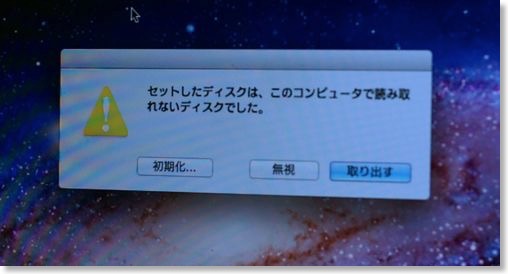
SSDがマウントできないため、初期化するか聞かれる。
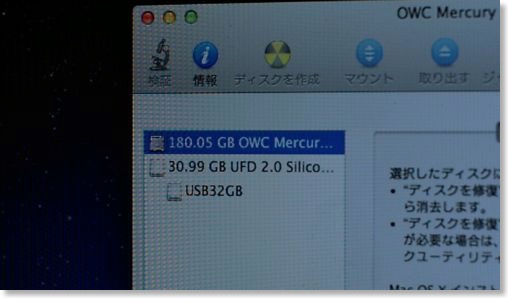
初期化すると、無事にSSDドライブとしてマウント。
後は、このSSDにTimeMachineから書き戻せばいいのだが、そのままダイレクトには書き戻せない。
TimeMachineから書き戻せるのは、起動ディスクだけらしく、SSDにOSをインストールして、SSDから起動しないと書き戻せない。
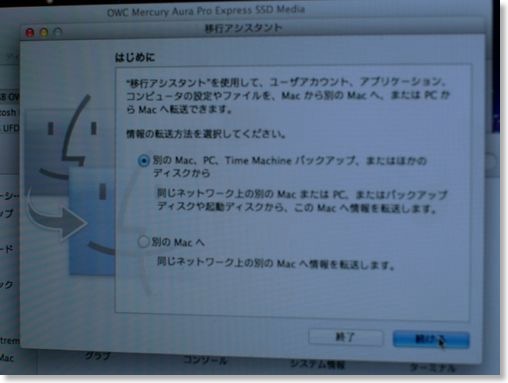
結論としては、コマンド+Rで起動して、一度、OSをインストールして、そこから再起動したときに、TimeMachineから書き戻す、という手順。
後は、諸々アプリをインストールしたり、アップデートをかけたりして完成。

すべて終わっても、まだ120GBも空きがある!うれしい!
OWC MacBookAIR専用SSD OWCSSDAPE6G120
iOS5通知センターは要るのか?
2012/02/01 20:57 カテゴリ:iPhone & mobile phone | iPad
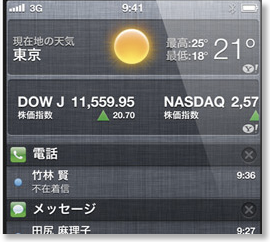
タイトルのままなのだけど。
Androidで評判の機能ということで期待して、しばらく使っていたのだけど、だんだん、これは要るのか?という気になってきた。
アプリの通知が一箇所にまとまって、一瞬便利な気がするが、必要な時に個々のアプリをチェックすれば済んでしまう。
メールはメール、TwitterはTwitterを読みにいきたいタイミングが違うので、同時にチェックする、という必要性が結局あまり無かった。
どの画面からも引っ張り出せるのも、便利っぽい気もするが、作業が中断されるし、中断して本格的に見るなら、アプリを起動した方が速い。
一応「通知センター 便利」で検索してみたが、どの使い方も大して本質的に便利そうじゃないし、そもそも「便利にする」って内容も多い。それって、元々便利じゃないってこと?
Androidの通知センターは、もっと便利なんだろうか。
なんか、PCの前に長い間座っている人の発想な気がするんだよな。
PCの前で長時間過ごしていると、メール見るの忘れたとか、そういうことはあり得るので、ちょいちょい知らせてくれたり、あるいはいろいろなところにアプリが散らばっているので、更新情報を一元化しないといけない、というのはわかる。
でも、iOSって隙間時間に、目的を持ってアプリを起動させることが多いから、受動的に通知をだらりと受ける必要があんまりないし、アプリの起動個所と通知(バッジ表示とか)もある程度、まとまっている。
優先度の低いアプリは、ホーム画面の後ろの方に送られているので(GameCenterとか)、たまに頻度でみればいいようになっている。
考えれば考えるほど、通知センターは要らない気がしてきた。
ついでに思ったのは、バナー表示もいらないっぽい。
作業に割り込むなら、ダイアログでデカデカと割り込んで欲しいし、そうでなければ、オンデマンドで見られるのを待っとけ、って話ですよ。
というわけで、通知センターは全部オフ、バナーも全部やめて、「ダイアログ」か「なし」にした。
おそらく、これでもなんにも困らない気がする。


